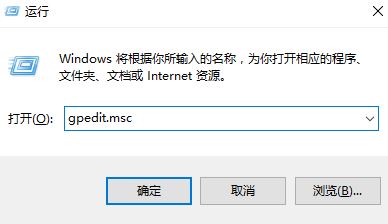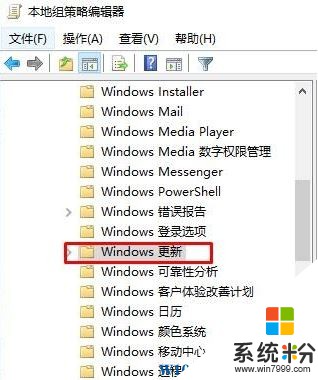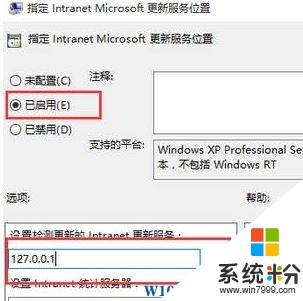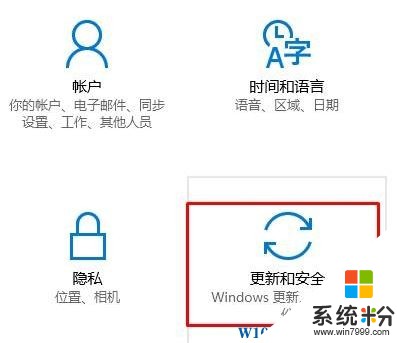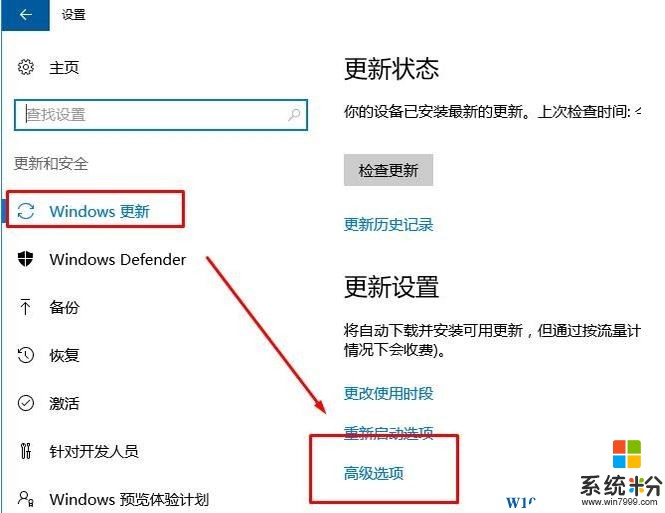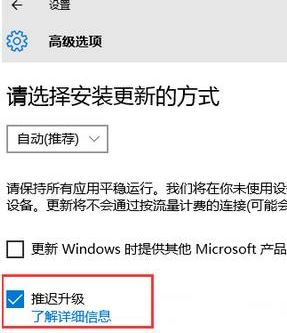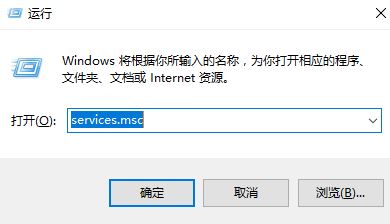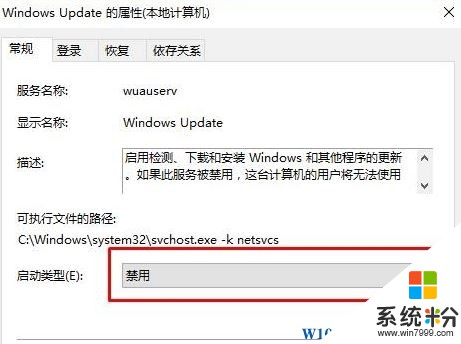Windows 10操作係統中的檢查更新該怎麼關閉呢?困擾了大家問題在該文中由係統粉小編給大家分享下解決方法!
輕鬆關閉Win10更新的方法一:
1、按“Win+R”組合鍵打開運行輸入“gpedit.msc”再點“確定”;
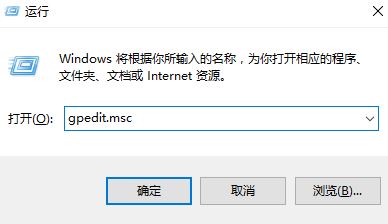
2、在左側依次定位到“計算機配置”—“管理模版”—“Windows組件”—“Windows 更新”(專業版稱為Windows Update);
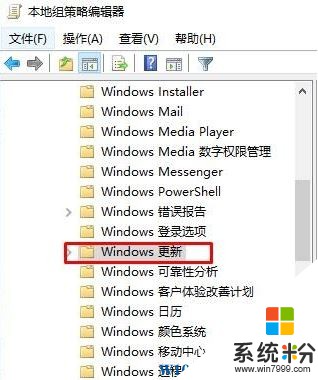
3、在右側雙擊打開《指定Intranet Microsoft更新服務位置》,點擊“已啟用”,然後在“設置檢測更新的Intranet更新服務”填寫127.0.0.1 點擊應用確定即可。
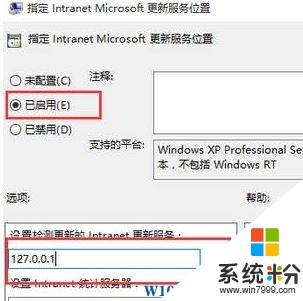
輕鬆關閉Win10更新的方法二:
1、同時按下鍵盤上的【win+I】打開windows 菜單,點擊【更新和安全】;
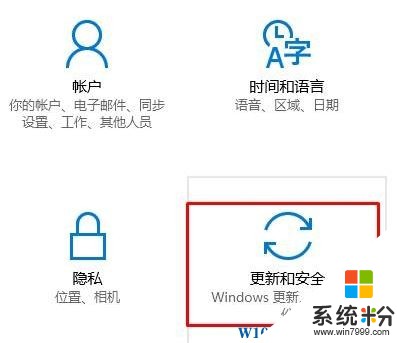
2、點擊【高級選項】;
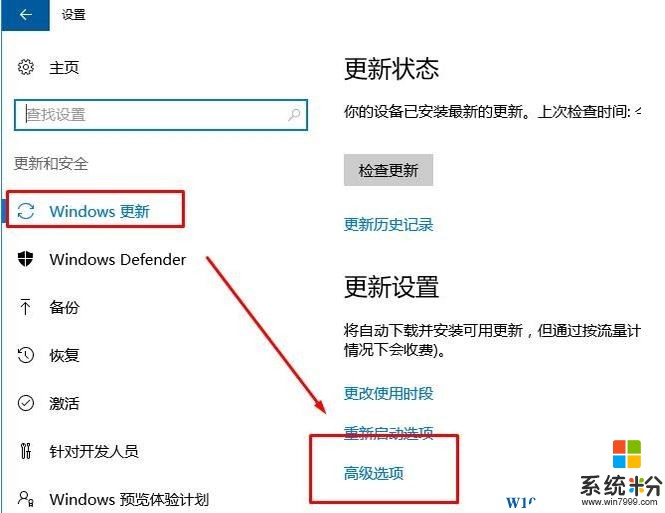
3、勾選【推遲升級】。
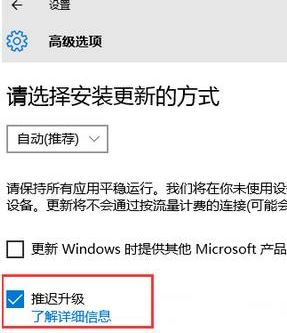
輕鬆關閉Win10更新的方法三:
1、按下【Win+R】打開運行,輸入:services.msc 點擊確定打開服務;
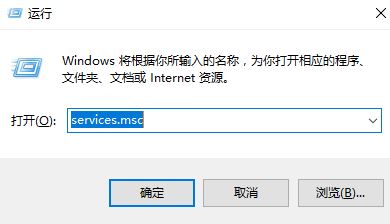
2、雙擊打開Windows updata 服務,將【啟動類型】設置為“禁用”,點擊應用-確定即可。
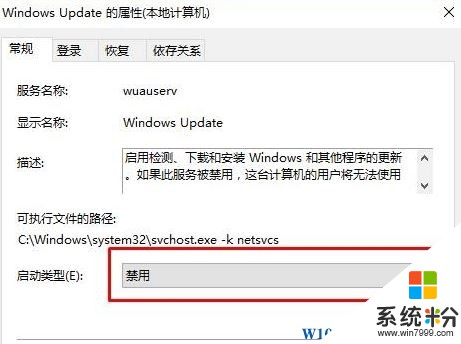
以上就是Win10怎樣關閉檢查更新?的解決方法,但是Windows 10家庭版”用戶完全無法逃避更新;“Windows10專業版”用戶有8個月的時間來推遲安裝更新,但同樣無法拒絕!隻有“Windows 10企業版”高級用戶才能無限期推遲更新!